Copilot en Windows 11 y 10 duplica el límite de caracteres, obtiene la función de carga de archivos y computadora portátil
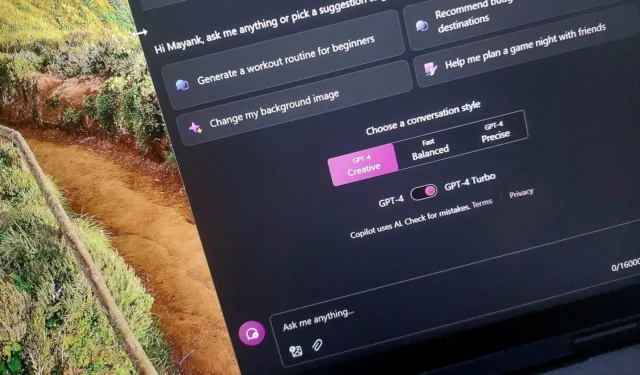
Windows Copilot en Windows 11 (y Windows 10) recibirá una gran actualización con varios cambios notables, incluido un mayor número de caracteres, compatibilidad para adjuntar archivos como PDF e integración con portátiles. Microsoft me dijo que estas funciones se implementarán mediante una actualización del lado del servidor y que algunos de ustedes con Copilot Pro también podrían ver 16.000 caracteres.
Cuando Microsoft lanzó Copilot en la web y en Windows, inicialmente se imitó a solo 2000 caracteres, que luego se aumentaron a 4000. Con una nueva actualización, Microsoft ha aumentado el número de personajes de Copilot a 8.000 en el modo «Creativo». Si posee una suscripción a Copilot Pro, verá 16,000 en el modo Creativo.
Utilizo Copilot con y sin la suscripción Pro y noté el nuevo límite de caracteres en varias cuentas. Creé una tabla que explica los cambios implementados en Copilot en la web y Windows 11. Vale la pena señalar que el mayor número de caracteres no se limita a Copilot en Windows, sino que también aparece en la web o Edge.
| Versión | Tipo | Nuevos límites creativos | Nuevos límites equilibrados | Nuevos límites precisos |
|---|---|---|---|---|
| Copiloto | Nuevos límites | 8.000 | 4.000 | 8.000 |
| Viejos límites | 4.000 | 2.000 | 4.000 | |
| Copiloto Pro | Nuevos límites | 16.000 | 8.000 | 16.000 |
| Viejos límites | 4.000 | 2.000 | 4.000 |
Bastante bonito, ¿verdad? Verás que los nuevos personajes cuentan automáticamente, pero si aún estás atascado con los límites anteriores, esto es lo que te sugiero hacer:
- Abra Microsoft Edge y vaya a copiloto.microsoft.com.
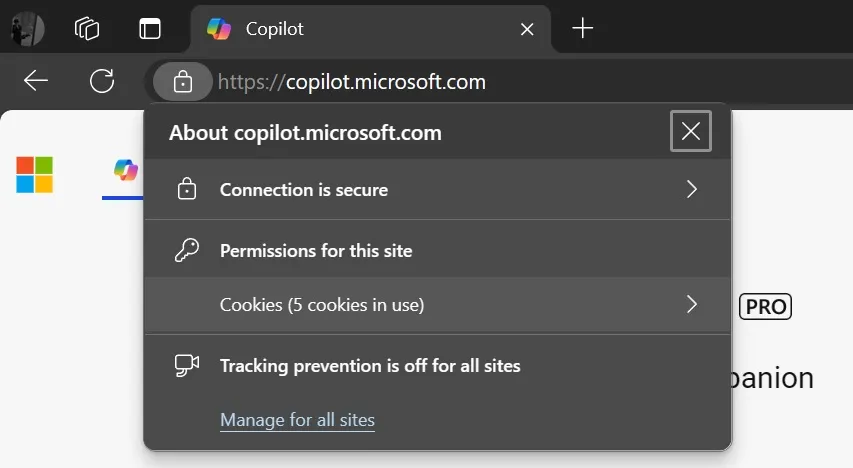
- Haga clic en Cookies (5 cookies en uso”) y borre todas las cookies. Esto puede incluir sus cuentas de Copilot, Bing y Microsoft.
- Inicie sesión en la cuenta nuevamente y verá los nuevos límites de caracteres en la web.
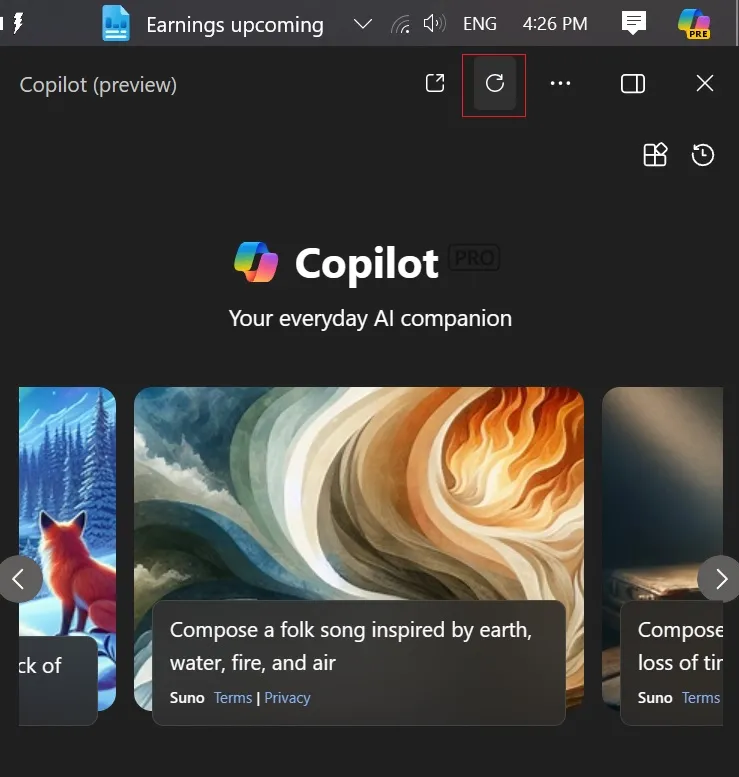
- Después de borrar las cookies, puede actualizar Copilot en Windows haciendo clic en el botón Actualizar para ver la versión actualizada.
Ahora puede cargar archivos como PDF a Copilot
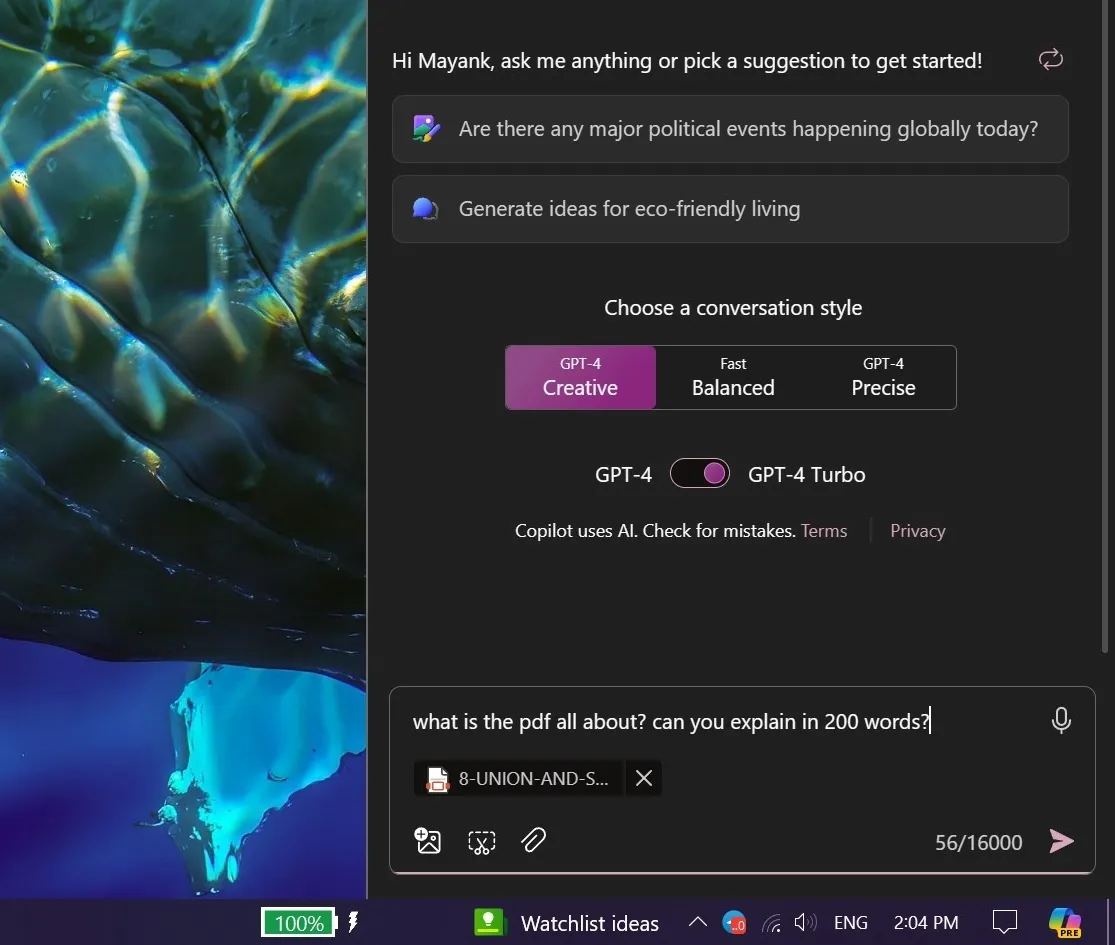
Como se muestra en la captura de pantalla anterior, ahora puede arrastrar y soltar archivos PDF y otros archivos en la ventana de Copilot para convertirlos rápidamente en un resumen basado en viñetas. También puedes arrastrar y soltar documentos de Word, hojas de Excel y más.
Esto también funciona en Windows 10.
Puedes subir documentos y pedirle a Copilot que los resuma, explique, amplíe o traduzca a otro idioma. Incluso puede pedirle a Copilot que escanee el documento mediante la búsqueda de Bing y verifique el contenido.
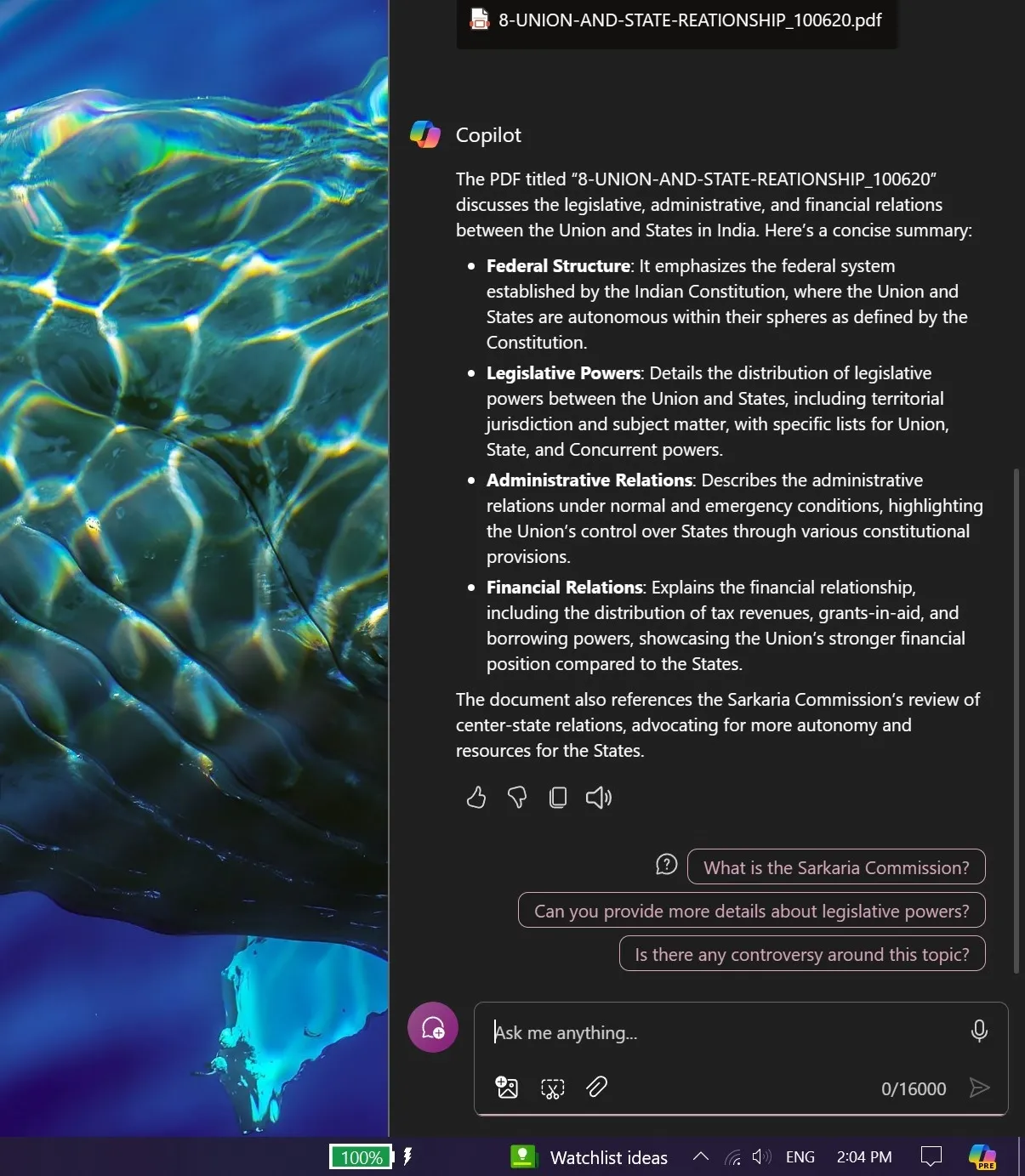
Microsoft está probando una función similar en Edge donde puede hacer clic derecho en cualquier documento, hacer clic en «Preguntar a Copilot» y resumir, explicar o explicar rápidamente la frase seleccionada:
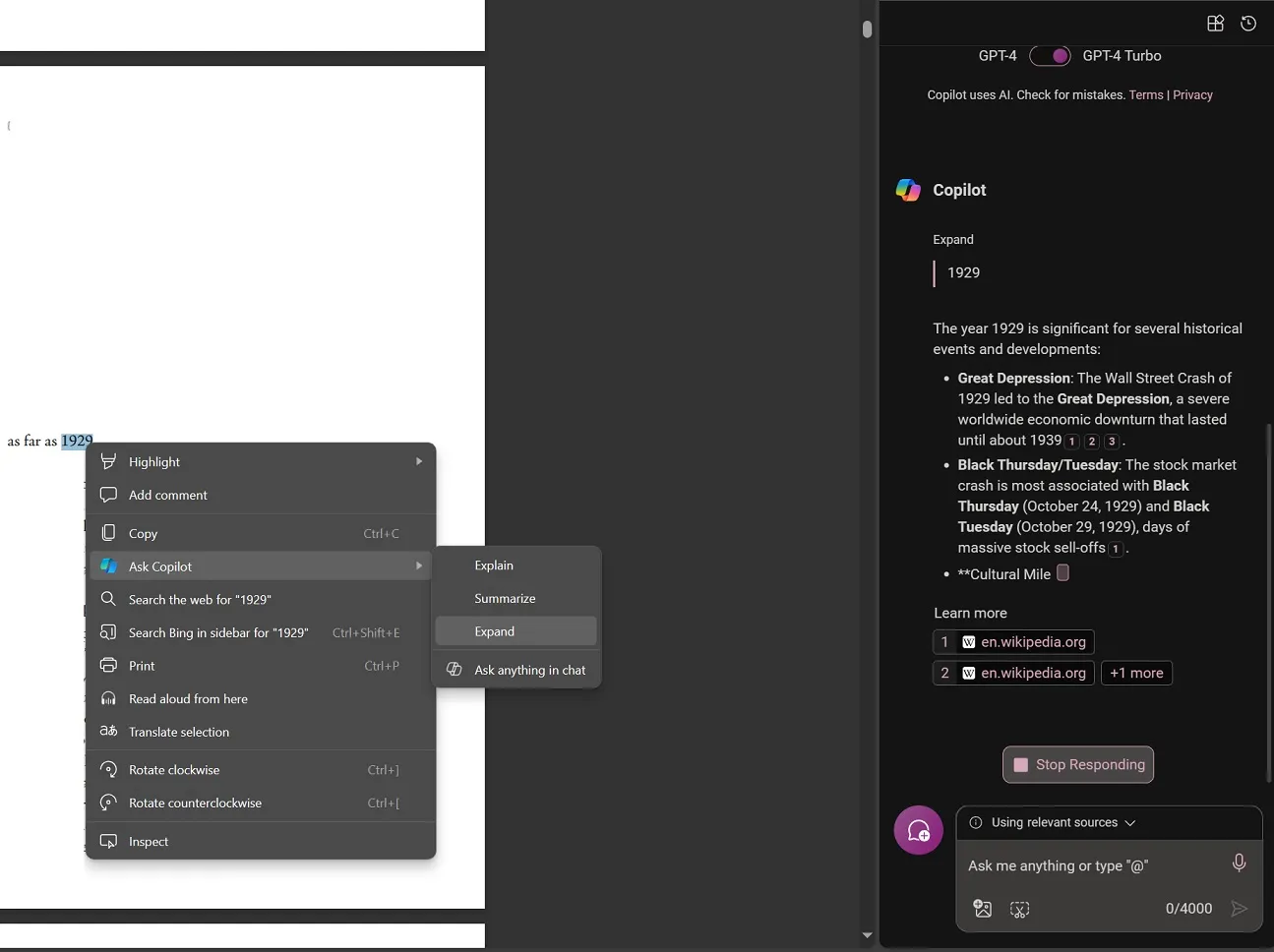
Cuaderno en Copilot para Windows
Como se mencionó al principio, Copilot (sin la suscripción) solo admite hasta 8000 caracteres, lo que puede no ser suficiente para todos.
Microsoft me dijo que todavía está experimentando con nuevos recuentos de caracteres y que podría aumentarlos nuevamente. Si no puede esperar, puede utilizar la función «Cuaderno» en Copilot
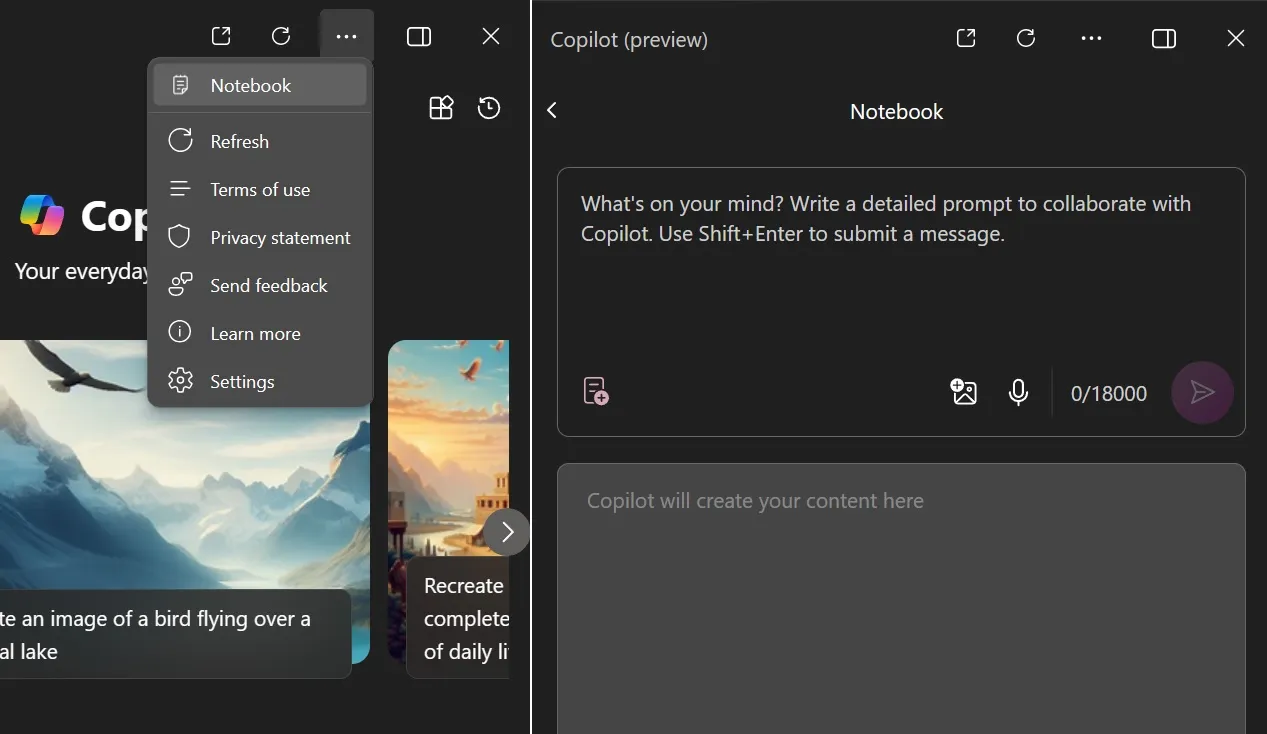
Como lo descubrió por primera vez Windows Latest, la función Notebook ahora se está implementando en Copilot y tiene un recuento de caracteres de 18,000 con o sin suscripción, pero no guarda su conversación.
Puede abrir Notebook haciendo clic en el menú de tres puntos en Copilot para Windows.


Deja una respuesta